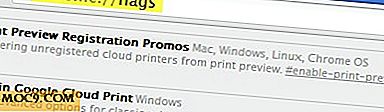Enkelt endre splash tema uten å gå til kommandolinjen [ubuntu]
Plymouth-temaet ble introdusert i Ubuntu Lucid for å gi en bedre temapakke for splash-temaet. Med plymouth kan man bruke et høyoppløselig bilde som bakgrunn og også få det til å vise animasjon. Det eneste som vil sette av mange nybegynnere er at temaet kun kan endres ved hjelp av kommandolinjen. Det er før Zorin Splash Screen Manager kommer med.
Zorin Splash Screen Manager er en enkel GUI som gjør at noen kan endre splash temaet enkelt. Den er bare utgitt noen dager tilbake, så den er fortsatt mangel på funksjoner. Men for den ene tingen som den gjorde (endring av temaer) gjorde det sikkert jobben sin bra.
Installasjon og bruk
Last ned Zorin splash manager. Installasjonsprogrammet er tilgjengelig for 32 og 64 bits datamaskin og er i .deb form, så du må bare dobbeltklikke på den nedlastede filen for å installere den.

Når installasjonen er fullført, gå til " System-> Administrasjon -> Splash Screen Manager ".

Zorin splash manager er bare et lite vindu med få alternativer.

Før du begynner, gå til Gnome-se til kilde for ditt favoritt-plymouth-tema. Last ned tar.gz filen til skrivebordet ditt.
For å installere egendefinert plymouth-tema klikker du på "Installer" -knappen og velger tar.gz-filen du har lastet ned.
For å endre splash temaet, klikk på "Endre standard tema" -knappen. Et vindu vil dukke opp som viser plymouth-temaet. Du må gå til temamappen og velge filen med .plymouth- utvidelsen.

Klikk på Åpne. Zorin Splash Manager vil fortsette å endre ditt splash tema.
Det som mangler her, er muligheten til å forhåndsvise ditt splash-tema uten å starte datamaskinen på nytt. Du kan imidlertid bruke følgende kommandoer for å sjekke ut ditt nylig satt splash tema
sudo plymouthd plymouth - show-splash
For å skjule forhåndsvisningen:
sudo plymouth slutte
Last ned Zorin Splash Screen Manager
Bilde kreditt: Internauta2000



![Slik fjerner du Caps Lock-nøkkelen som Esc i MacOS Sierra [Quick Tips]](http://moc9.com/img/system-preferences-open.png)